We read every piece of feedback, and take your input very seriously.
To see all available qualifiers, see our documentation.
Have a question about this project? Sign up for a free GitHub account to open an issue and contact its maintainers and the community.
By clicking “Sign up for GitHub”, you agree to our terms of service and privacy statement. We’ll occasionally send you account related emails.
Already on GitHub? Sign in to your account
在过往中,我们都是本地配置ssh生成key,然后在github的ssh中粘贴本地生成的key,这种方式其实挺繁琐的,如果我换一台电脑,貌似又需要重复一遍这样的操作,但是从2021.8.13号这天,也就是七夕节的前一天,github禁止了这种密码凭证的方式,所以有了personal access token这种方式
ssh
key
github
2021.8.13
personal access token
personal access token这种方式比价简单,只需要在个人账号的setPerson key
set
seting
注意这个token你需要复制出来,页面不要刷新,一刷新就没有了
token
在之前网上各种资料里可能都是推荐把token复制下载来,然后设置remote
remote
比如你会像这样一样,假如你生成的token是下面这样的ghp_FMSODEFl6IxW8PEmHIsNYGV33232112UuvP90MHrhS
ghp_FMSODEFl6IxW8PEmHIsNYGV33232112UuvP90MHrhS
git remote add origin http://[email protected]/useName/xxx.git
@github.com后面跟着的就是你创建项目名的具体git地址
@github.com
git
比如我的就下面这样
你会发现这样设置,提交貌似没有问题,但是当你在另外一个仓库也是同样使用设置token时,如果你有用自动化脚本,大概率另外一个仓库一提交自动化脚本就会把这个token设置的给删除了
所以就需要设置另外一种方式
git remote rm origin
添加https://username/xxx.git
https://username/xxx.git
git remote add origin https://xxx/xxx.git
git add . git commit -m 'update' git push origin master
此时你的vscode会让你输入用户名(github账号名) 当你输入完用户名后,会继续让你输入密码,此时你就需要把刚才你生成的token复制过来,填进去就可以了
vscode
(github账号名)
然后当你看到以下就说明已经提交成功了
至此,当你再次提交时,你不需重复以上步骤,已经可以愉快的提交你的本地仓库了
新替代原有ssh提交方案,原来那种ssh key方式官方已经不太建议了
ssh key
现有person token方式更简单,安全性也很高
person token
remote不太建议https://token/userName/xxx.git这种方式,当另外一个仓库也采用此时方式提交时,会把这个设置的token给删除掉,这个是有坑的
https://token/userName/xxx.git
建议直接remote原有仓库的https方式,然后将token当成密码填入即可
The text was updated successfully, but these errors were encountered:
No branches or pull requests
personal access token这种方式比价简单,只需要在个人账号的setPerson key打开个人
github的seting页打开Settings Developer settings
在Developer中选择Personal access tokens
新建一个token令牌
新建成功后就会生成一个token
注意这个
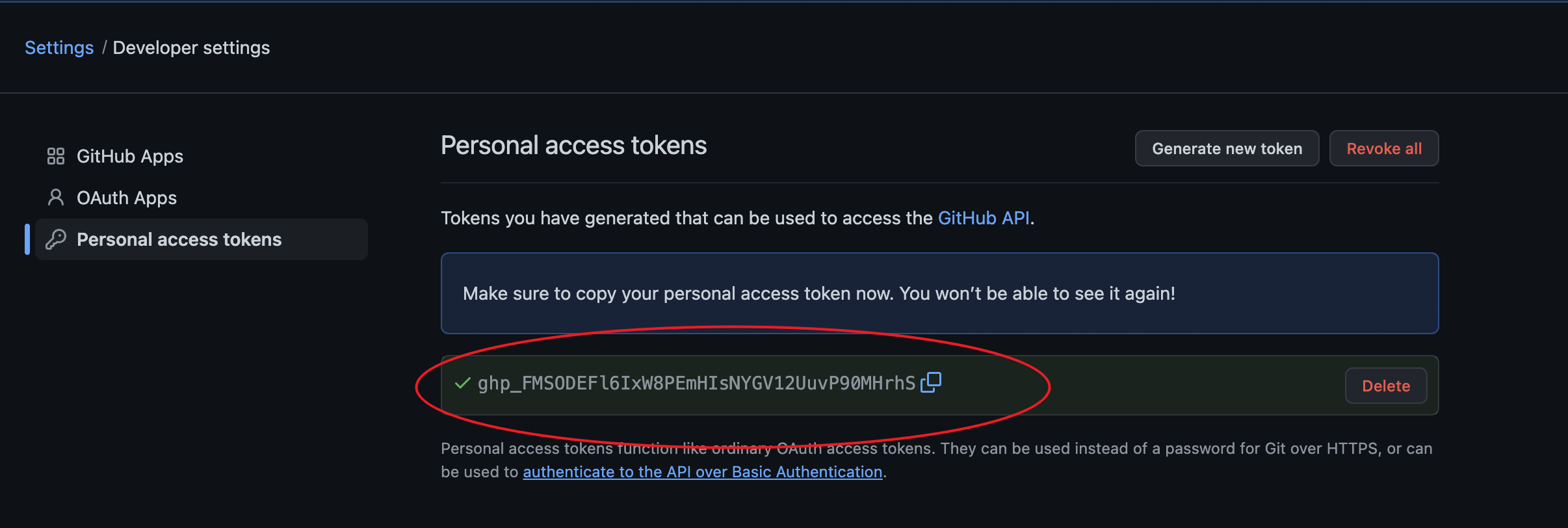
token你需要复制出来,页面不要刷新,一刷新就没有了然后vscode打开自己项目
在之前网上各种资料里可能都是推荐把
token复制下载来,然后设置remote比如你会像这样一样,假如你生成的token是下面这样的
ghp_FMSODEFl6IxW8PEmHIsNYGV33232112UuvP90MHrhS@github.com后面跟着的就是你创建项目名的具体git地址比如我的就下面这样
你会发现这样设置,提交貌似没有问题,但是当你在另外一个仓库也是同样使用设置token时,如果你有用自动化脚本,大概率另外一个仓库一提交自动化脚本就会把这个token设置的给删除了
所以就需要设置另外一种方式
添加
https://username/xxx.git此时你的

vscode会让你输入用户名(github账号名)当你输入完用户名后,会继续让你输入密码,此时你就需要把刚才你生成的
token复制过来,填进去就可以了然后当你看到以下就说明已经提交成功了
至此,当你再次提交时,你不需重复以上步骤,已经可以愉快的提交你的本地仓库了
总结
新替代原有
ssh提交方案,原来那种ssh key方式官方已经不太建议了现有
person token方式更简单,安全性也很高remote不太建议https://token/userName/xxx.git这种方式,当另外一个仓库也采用此时方式提交时,会把这个设置的token给删除掉,这个是有坑的建议直接
remote原有仓库的https方式,然后将token当成密码填入即可The text was updated successfully, but these errors were encountered: